聯想筆記本——更換SSD並重裝系統
阿新 • • 發佈:2018-12-31
筆記本款式和配置
型號:聯想V480S
硬碟組合:一塊60G mSATA介面的固態和一塊1T的機械硬碟。
還有其他多種組合,可以去B站參看視訊。
由於博主的固態太小,安裝許多專業軟體會導致C盤不足,因此另外買了一塊三星的860EVO mSATA版本 250G,360RMB。mSATA由於尺寸比較小,所以會貴一些,但是比以前要便宜很多了。

看完視訊後,你有多種選擇,一個是遷移系統,就是保留原有配置,然後無損遷移系統到新的固態,但是博主想換一個乾淨的純淨的系統,因此還是想重新安裝一個新的系統。
安裝
網上還是有很多重灌系統的工具的,而且作業系統嘛,到處都是。網上推薦的有雲騎士裝機、小白一鍵裝機、橘子裝機等等
我的電腦後蓋分兩塊,一塊小的方便我們開啟更換硬碟、記憶體,另一塊就是整個後蓋,拆風扇清灰等。我是直接把小的硬碟拿掉,當然此前已經將桌面的檔案遷移到機械硬碟中了,然後直接換上三星的SSD。重啟電腦,不斷按F1或者F2,進入安裝頁面,後面可以參看上面的教程。
問題
在安裝過程中遇到一些設定問題,也是自己摸索解決的。
一、首先是調整分割槽。
在雲騎士PE介面找到分割槽助手,將新的SSD進行一鍵分割槽。預設是三個,我這裡直接將整個SSD當做一個分割槽好了。還有記住分割槽是4K對齊,這是發揮固態硬碟效能的重點: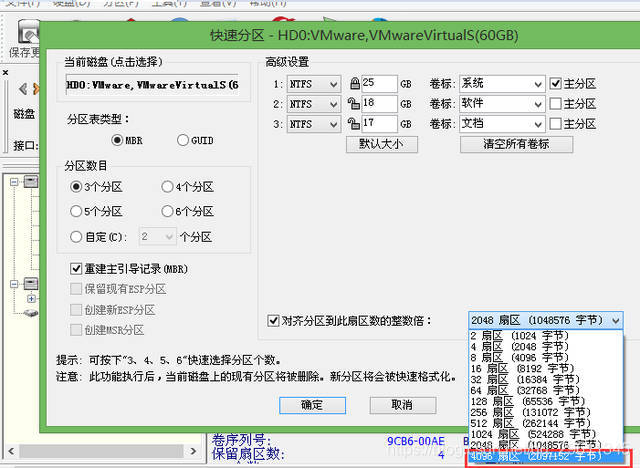
二、更改磁碟名稱
因為我是直接插入SSD的,預設名稱為F盤,你需要點選左邊的更換碟符來更改名稱,當然SSD是主碟符,改為C盤。
三、改完所有之後注意提交,否則不會產生變化。
四、最後開始重灌系統,找到U盤裡的映象,安裝系統到C盤即可。
技巧
我這裡先將魯大師安裝包和魯大師安裝資料夾下的驅動備份拷走,然後重灌系統後安裝魯大師,然後拷入驅動,直接安裝即可,這裡最主要的就是網絡卡驅動,為了方便我將用到的驅動都拷入,省去了慢慢找驅動的麻煩。
